Wie man eine bewegte Textur erstellt
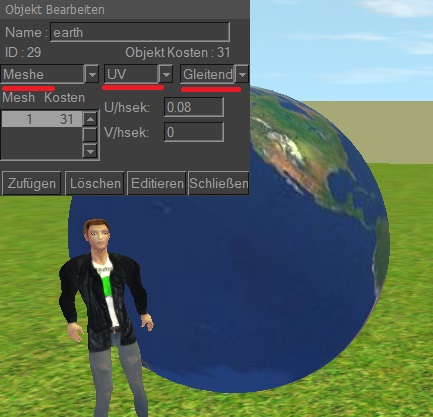
Sie haben viele Möglichkeiten, eine Textur im UV-Menü zu bewegen.
Am beliebtesten ist die UV-Gleitend option, z.B. um Wasser in einem Fluss gleiten zu lassen.
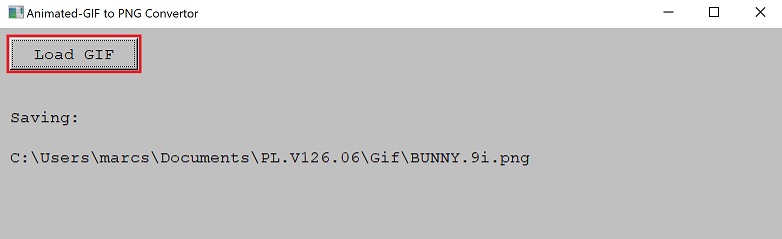
Sie können auch animierte GIF-Bilder verwenden.
Laden Sie das Hilfsprogramm GIF.EXE herunter und konvertieren Sie Ihre animierten GIFs in PNG-Dateien.
Das Hilfsprogramm wird Ihnen sagen, wie viele Bilder es sind (Beispiel 9i hier oben).
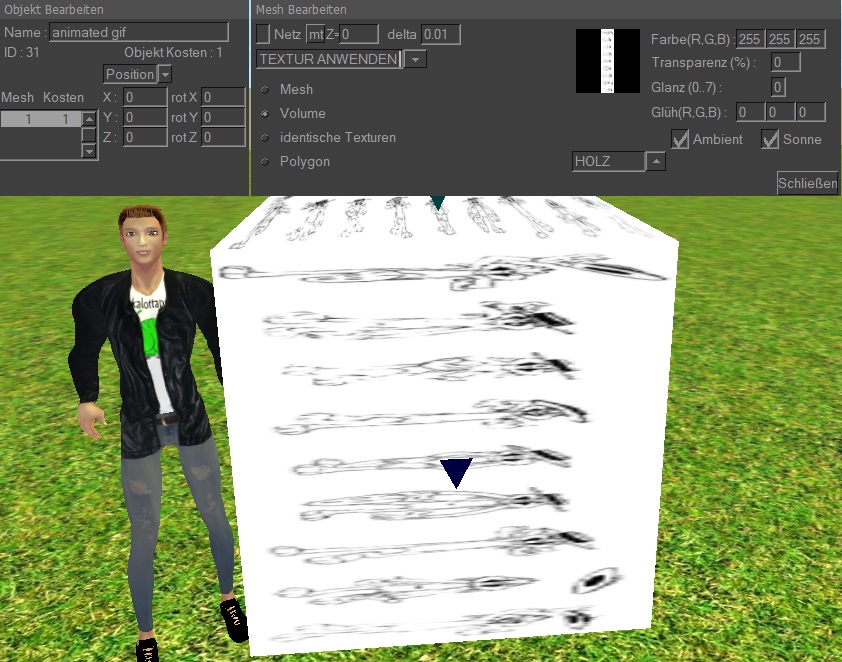
Anschließend tragen Sie die PNG-Textur auf Ihr Objekt auf.
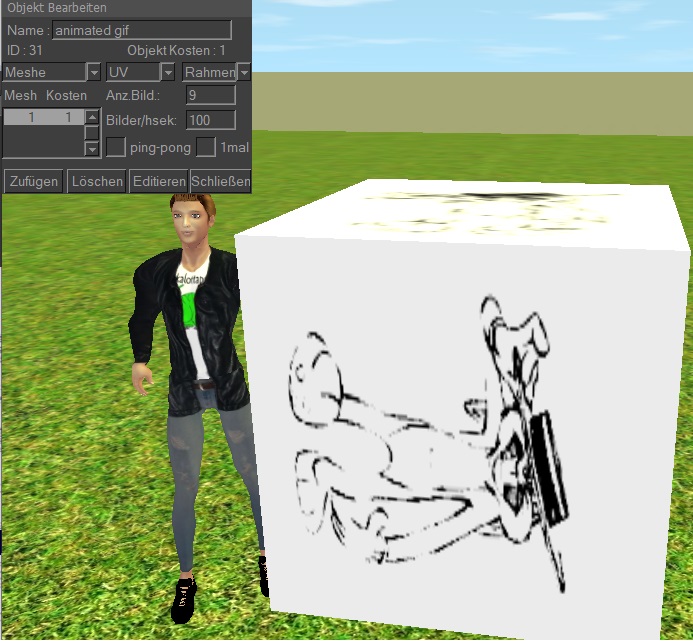
Wählen Sie schließlich die Option UV Rahmen, geben Sie die Anzahl der Bilder
und eine Geschwindigkeit in 1/100 Sekunden an.